Användarmeddelande. Ny programversion. Flex HRM Travel, version 162
|
|
|
- Mats Ivarsson
- för 7 år sedan
- Visningar:
Transkript
1 FORMsoft AB 2016 Användarmeddelande Ny programversion Flex HRM Travel, version 162 Bäste kund! På följande sidor kan du läsa om de nyheter som har tillkommit i Flex HRM Travel, version 162. Bland nyheterna kan nämnas funktioner för hantering av restid och en ny vy för registrering av reseräkningar. För dig som använder tilläggsmodulen HRM Mobile finns nu även möjlighet att registrera reseräkningar i sin helhet i HRM Mobile. Med vänlig hälsning Flex Applications
2 Användarmeddelande Flex HRM Travel, version Innehåll NYHETER FLEX HRM TRAVEL, VERSION RESTID... 3 Uppsättning av restidsregelverk... 3 Val av restidsregelverk för företag... 4 Val av restidsregelverk för anställd... 4 Registrering av restid... 5 VAL AV TRAKTAMENTSREGELVERKSUPPSÄTTNING... 5 Inställningar... 5 Registrering... 6 VARNINGAR VID LÅNGA RESOR... 7 BESKRIVNING PÅ UTLÄGGSKOD... 7 NY VY FÖR RESERÄKNINGAR... 8 Val av vy... 8 Inställningar för Transaktionsvyn... 9 Transaktionsvyn Inrikes resa Utrikes resa NYHETER FLEX HRM GEM, VERSION ANSTÄLLDAREGISTRET TRÄDSTRUKTUR BILDER I ANSTÄLLDAREGISTRET SKALAS OM FÖR BÄTTRE PRESTANDA BILDER I LISTVYN I ANSTÄLLDAREGISTRET MINA UPPGIFTER BEHÖRIGHETSSTYRNING PER FÄLT URVAL PÅ ANSTÄLLNINGSNUMMER VID IMPORT EXPORTMALL URVAL PÅ GRANSKNINGSDATUM OCH SUMMATID PER TIDKOD KRYPTERAD ANSLUTNINGSSTRÄNG I WEB.CONFIG STARKARE REVERSIBEL KRYPTERING I DATABASEN INFORMATION OM COOKIES INAKTIVERA ANVÄNDARE EFTER AVSLUTAD ANSTÄLLNING SKAPA ANVÄNDARE AUTOMATISKT FRÅN PERSONREGISTER/IMPORT ANVÄNDARMALLAR OCH ANSTÄLLNINGSMALLAR FAVORITER EXPORT AV FAKTURAUNDERLAG NYHETER FLEX HRM MOBILE, VERSION RESERÄKNING I HRM MOBILE LÄGG TILL TRANSAKTIONER PÅ RESERÄKNING Inrikes resa Utrikes resa Utlägg 37 Representation KÖRJOURNAL I HRM MOBILE ATTESTERING AV RESERÄKNINGAR I HRM MOBILE MINA KOLLEGOR MINA UPPGIFTER MIXED MODE-AUTENTISERING I HRM MOBILE BYTA LÖSENORD I HRM MOBILE ÅTERSTÄLLA LÖSENORD I HRM MOBILE... 47
3 Användarmeddelande Flex HRM Travel, version Nyheter Flex HRM Travel, version 162 Tänk på att du kan behöva utföra vissa inställningar för att få vissa funktioner tillgängliga. Restid Från och med version 162 av Flex HRM Travel är det möjligt att registrera restid i samband med resor. Restiden kan beräknas utifrån ett fast schema, schema i HRM Time eller rapporterad tid i HRM Time. Uppsättning av restidsregelverk Under Administration inställningar Resor Restidsregelverk kan du skapa regelverk för restid. Föreslå restid automatiskt Föreslagen restid läggs automatiskt till på nya resor. Restidsersättning endast i hemlandet Restid ges endast för inrikesresor och vid utrikesresor för den restid som sker i hemlandet. Inkludera tid till och från hemlandet Då restid vid utrikesresor endast ges för restid i hemlandet ges restid även för tid till och från hemlandet.
4 Användarmeddelande Flex HRM Travel, version Avrundning Du kan välja att avrunda restiden uppåt eller nedåt till närmaste halvtimme per dag eller per resa. Restidsersättning beräknas utifrån Restiden kan beräknas utifrån ett fast schema i HRM Travel (Arbetstid vardagar) eller utifrån den anställdes schema i HRM Time. Det finns också möjlighet att beräkna restid utifrån den anställdes tidrapport i HRM Time. Väljer du detta kan du även välja om restid ska falla ut i kombination med övertid. Om restid skall beräknas enligt den anställdes tidrapport kommer den anställdes schema användas ifall tidrapporten inte är gjord för de dagar för vilka restid skall föreslås. Tillåt ändring av föreslagna arbetstider/restider Här bestämmer du om föreslagna arbetstider och föreslagna restider ska kunna redigeras av användaren. Under fliken Lönearter kan du välja löneart för restid på vardagar och löneart för restid på lediga dagar. Under fliken Kontering kan avvikande kontering för restid anges. Anges ingen avvikande kontering kommer restiden att konteras likadant som resan den tillhör. Val av restidsregelverk för företag Under Administration Inställningar Resor Generellt kan du ange företagets standardregelverk för restid. Val av restidsregelverk för anställd Om en anställd ska ha ett annat restidsregelverk än företagets standard kan detta anges i personregistret under Resa Allmänt.
5 Användarmeddelande Flex HRM Travel, version Registrering av restid Om den anställde har ett regelverk för restid tillkommer en kolumn i registreringsvyn för hantering av restid. Om restid föreslås automatiskt finns det en ikon för restid i kolumnen och du får upp ett fönster för granskning och redigering av föreslagen restid då du klickar i kolumnen. Då restid inte föreslås automatiskt finns ingen symbol i kolumnen och vid klick får du en fråga om du vill att systemet ska föreslå restider innan du kan granska och redigera restider. Observera att restid endast kan föreslås i början och i slutet av en resa. I restidsfönstret kan du utifrån inställningar redigera tider och ange om du haft sovplats. För att återställa till den föreslagna restiden kan du alltid klicka på knappen Föreslå. Val av traktamentsregelverksuppsättning Från och med version 162 av Flex HRM kan man ge anställda möjlighet att välja traktamentsregelverksuppsättning i samband med registrering av resor. Möjligheten att ange Resa på räkning har också flyttats till att vara ett val av regelverksuppsättning. Möjligheten att välja regelverksuppsättning kan användas t.ex. vid förrättningar över 90 dagar då den anställde ska få reducerat traktamente. Inställningar Under Administration Inställningar Resor Generellt, fliken Traktamenten, väljer man standarduppsättning för företaget. Här kan man nu också välja om man tillåter val av regeluppsättning. Vid uppdatering till version 162 av HRM Travel kommer inställningen att vara Resa på räkning (arbetsgivaren ersätter resenären för utgifter i samband med resan och traktamente utgår ej). Det betyder att de anställda kan välja mellan företagets standarduppsättning och Resa på räkning. Denna inställning kan ändras till Ja eller till Nej. Väljer man Nej försvinner valet Resa på räkning och endast standarduppsättningen kan
6 Användarmeddelande Flex HRM Travel, version användas. Väljer men Ja kan de anställda välja mellan samtliga befintliga traktamentsregeluppsättningar samt även Resa på räkning. Om en anställd ska ha en inställning som avviker från företagets standard kan detta ställas in i personregistret under Resa Allmänt. Registrering Val av regeluppsättning gör den anställde i resdygnsspecifikationen, där kolumnen Resa på räkning är borttagen och det tillkommit en ny kolumn, Regelverk. Här kan man välja regelverk för hela resan eller separat för varje resdygn.
7 Användarmeddelande Flex HRM Travel, version Varningar vid långa resor För att förhindra att man av misstag registrerar för långa resor eller bilresor kan man nu ställa in så att HRM Travel varnar vid registrering av resor eller bilresor över en viss längd. Under Administration Inställningar Resor Generell finns två nya inställningar för detta. Anger man 0 dagar, vilket är standard efter uppdatering, inaktiveras funktionen. När funktionen är aktiverad och man registrerar en resa eller bilresa som är längre än den angivna gränsen, får man ett varningsmeddelande då man försöker spara. Beskrivning på utläggskod Ibland kan det vara svårt att veta vad en utläggskod ska användas till. Därför har vi lagt till möjligheten att lägga in en beskrivning på respektive utläggskod som underlättar för användarna att välja rätt kod. Fältet för beskrivning hittar du under Administration Inställningar Utlägg och representation Koder, fliken Allmänt.
8 Användarmeddelande Flex HRM Travel, version Utläggskodens beskrivning visas i reseräkningen och i söklistan då man håller muspekaren över koden. Ny vy för reseräkningar Från och med version 162 av Flex HRM finns det en ny vy för registrering av reseräkningar. All inmatning gör du i formulärbaserade guider för att underlätta registreringen, och alla transaktioner på reseräkningen visas i samma vy sorterade i datumordning. Vyn för reseräkningar är anpassningsbar på företagsnivå. Man väljer även på företagsnivå om man vill använda den nya transaktionsvyn eller den klassiska vyn för registrering av reseräkningar. Den nya vyn innehåller i version 162 ännu inte alla funktioner som den klassiska vyn; en komplett transaktionsvy planeras till version 163 av Flex HRM. Val av vy För att välja vilken vy företaget ska använda vid registrering av reseräkningar går du in under Administration Inställningar Reseräkningar, där du under fliken Allmänt finner inställningen Vy för registrering av reseräkning.
9 Användarmeddelande Flex HRM Travel, version Här kan du välja mellan Klassisk eller Transaktionsvy. Då du väljer Transaktionsvy kommer inställningen Kontroll av komplett reseräkning vid att låsas till Granskande. Inställningar för Transaktionsvyn Under Administration Inställningar Reseräkningar, fliken Transaktionsvy, kan du anpassa transaktionsvyns utseende. Under Layout kan du välja vilka fält som ska visas samt ordningen för dessa fält. Fälten Symbol, Typ, Datum och Tid visas alltid. Du kan också välja att visa ikoner i fältet Typ, detta är ett alternativ till att visa motsvarande kolumner. Du kan även välja att visa ikonerna både i fältet Typ och i en egen kolumn. Vi rekommenderar att välja bort de fält som inte är nödvändiga att se i transaktionsvyn för att få en bättre användarupplevelse. Oberoende av inställningarna för transaktionsvyn kan du alltid se all information genom att öppna upp en transaktion. Under Summering kan du anpassa layouten för summeringen av reseräkningen. Du kan välja vilka summor som ska visas och ordningen på summorna.
10 Användarmeddelande Flex HRM Travel, version Transaktionsvyn Transaktionsvyn med samtliga kolumner aktiverade: För att registrera en ny transaktion (resa, bilresa, utlägg eller representation) klickar du på respektive knapp uppe i menyn. Då öppnas ett formulär för inmatning. Du kan välja att visa och dölja reseräkningens summering genom att klicka på knappen Visa/ Dölj summor som finns uppe i menyn och till höger ovanför transaktionerna. Här visas de summor som angivits i inställningarna för transaktionsvyn. Inrikes resa För att registrera en ny inrikes resa klicka på knappen Inrikes resa. Då öppnas en guide för att registrera resan. Längst upp i guiden finns knappar för att skapa en ny inrikes resa, spara aktuell resa och ta bort resan. Här finns också knappar för de steg som behöver registreras för den aktuella inrikes resan. I det första steget registrerar du datum och tid för resan och resans ärende.
11 Användarmeddelande Flex HRM Travel, version I steg 2 registrerar du kost och logi samt eventuellt avvikande traktamentsregelverk. För anställda som har ett aktivt restidsregelverk finns en flik för registrering av restid. Om systemet inte är inställt på att föreslå restid automatiskt får du fram föreslagen restid genom att klicka på knappen Föreslå.
12 Användarmeddelande Flex HRM Travel, version Under fliken Konteringar kan du ange eventuella avvikande konteringar för den aktuella resan. För att spara den registrerade resan kan du när som helst klicka på Spara. Om resan inte är komplett ifylld kommer den att rödmarkeras i transaktionsvyn för att visa att den behöver åtgärdas innan den är komplett. När du har sparat resan visas den i transaktionsvyn. Du kan öppna resan på nytt genom att klicka på redigera-knappen längst till vänster på resans första rad, eller genom att dubbelklicka på resan. Om du vill gå direkt till t.ex. fliken Resrutt kan du klicka på resruttsikonen på resan. Om det saknas uppgifter på resan visas detta genom att radens radnummer markeras rött. Du kan då klicka på det röda radnumret för att få information om varför resan inte är komplett registrerad.
13 Användarmeddelande Flex HRM Travel, version Informationen visas som ett felmeddelande längst ner till höger på sidan. Utrikes resa. För att registrera en ny utrikesresa klicka på knappen Utrikes resa. På den första fliken registrerar du när resan påbörjades och när du reste från hemlandet. Du kan också välja om du även kört bil på resan. Under fliken Besökta länder anger du de länder du besökt samt ankomst- och avresetider till de besökta länderna.
14 Användarmeddelande Flex HRM Travel, version
15 Användarmeddelande Flex HRM Travel, version Tid och datum för återkomst och resans avslutande anger du under fliken Återkomst. Uppgifter under övriga flikar registreras på samma sätt som för en inrikes resa. I transaktionsvyn visas utrikesresans transaktioner i kronologisk ordning Bilresa Om du gjort en bilresa registrerar du denna genom att klicka på knappen Bilresa i transaktionsvyn. För en bilresa anger du under fliken Bilresa när resan påbörjades och avslutades samt vilken bil resan gjorts med på samma sätt som för inrikes resor.
16 Användarmeddelande Flex HRM Travel, version Under fliken Resrutt registrerar du avreseort, destinationsort, stäcka och eventuell mätarställning. Du kan också registrera flera orter på resrutten och eventuella tillägg. Under fliken Konteringar kan du ange eventuella avvikande konteringar för bilresan.
17 Användarmeddelande Flex HRM Travel, version Utlägg När du har haft utlägg registrerar du dessa genom att först klicka på knappen Utlägg i transaktionsvyn. I utläggsregistreringen väljer du sedan utläggstyp och registrerar övriga uppgifter för utlägget. Om du har en kontokortstransaktion som du vill registrera som ett utlägg kan du hämta kontokortstransaktionen direkt till utläggsregistreringen genom att klicka på knappen för kontokortstransaktioner i utläggsregisteringen. Uppgifterna från kontokortstransaktionen läggs då på utlägget. När du har registrerat alla uppgifter kan du under fliken Bilagor koppla eventuella bilagor till utlägget. Du kan hämta nya bilagor eller använda bilagor du tidigare laddat upp, t.ex. med HRM Mobile.
18 Användarmeddelande Flex HRM Travel, version
19 Användarmeddelande Flex HRM Travel, version Under fliken Konteringar kan du ange eventuella avvikande konteringar på utlägget. När utlägget sparats visas det i transaktionsvyn. Ett utlägg som gjorts under en resa kommer att sorteras in i resan, så att alla transaktioner är i kronologisk ordning. Representation Representation registrerar du på liknande sätt som utlägg. Börja med att klicka på knappen Representation i transaktionsvyn för att öppna registreringen av en ny representation. Välj sedan representationskod och eventuell kontokortstransaktion. Utöver de fält som kan registreras för utlägg kan du för representation även registrera eventuell dricks utöver totalbeloppet. Dricksen anges i samma valuta som representationen.
20 Användarmeddelande Flex HRM Travel, version Under nästa flik registrerar du representationens syfte och uppgifter om samtliga deltagare. Dina egna uppgifter föreslås som den första deltagaren. Du kan även välja att redovisa deltagarlistan separat, t.ex. som en bilaga till representationen. Bilagor kan du lägga till och koppla till representationen på samma sätt som för utlägg under fliken Bilagor, och under fliken Konteringar kan du ange eventuella avvikande konteringar för representationen. Även representationen sorteras in kronologiskt i den resa den tillhör. Kontokortstransaktioner Kontokortstransaktioner kan, förutom att de kan kopplas till ett utlägg eller en representation i samband med registrering, även hanteras direkt i transaktionsvyn. För anställda som har ett kopplat kort visas knappen Kontokort. När du klickar på knappen öppnas en dialog med dina kontokortstransaktioner. Här kan transaktionerna markeras som företagsköp eller privatköp, eller så kan de tas bort. Du kan också fördela en transaktion på flera utläggskoder och privatköp. Du kan också välja mellan att visa transaktioner som ej är avstämda, avstämda och markerade som privatköp.
21 Användarmeddelande Flex HRM Travel, version
22 Användarmeddelande Flex HRM Travel, version Nyheter Flex HRM Gem, version 162 Nedan finner du information om de nyheter som är gemensamma för samtliga delsystem i Flex HRM. Anställdaregistret Trädstruktur Flex HRM växer och fler uppgifter behöver få plats i anställdaregistret, främst i och med vår nya modul HRM Employee. För att framöver få plats med alla uppgifter på ett överskådligt sätt har vi gjort om navigeringen i anställdaregistret på så sätt att flikarna har flyttats ner till en meny med trädstruktur till vänster i bilden. Bilder i anställdaregistret skalas om för bättre prestanda För att få ökad prestanda i systemet samt göra det enklare att lägga upp bilder på de anställda har vi byggt in en automatisk skalning av bilderna i systemet. Det innebär att bilderna automatiskt skalas om till lagom stora bilder när man lägger upp en ny bild. På så sätt behöver minimalt med data laddas ner när man jobbar i systemet, vilket gör att det går snabbare. Den tidigare gränsen på 2 MB på bildens storlek har också tagits bort då bilden ändå skalas om. Tidigare upplagda bilder skalas automatiskt om i samband med den nya versionen. Bilder i listvyn i anställdaregistret Listan med de anställda i anställdaregistret har kompletterats med bilder på de anställda för att du enklare ska kunna se vilken anställd det är. Mina uppgifter Behörighetsstyrning per fält Under Mina uppgifter kan den anställde själv uppdatera sina basuppgifter, såsom adress, telefonnummer, e-post m.m. Dock kan det ju vara så att man inte vill att den anställde ska komma åt att se eller ändra alla uppgifter här. Därför har vi nu gjort det möjligt att styra behörigheter per fält, så att man kan välja vilka uppgifter som ska synas och vilka man ska kunna ändra. Behörigheterna kan ställas in per roll under Administration Allmänt - Roller.
23 Användarmeddelande Flex HRM Travel, version Urval på anställningsnummer vid import Vid import av anställningsuppgifter via fil kan man nu välja att göra urval på anställningsnummer. Detta gör det möjligt att välja vilka anställda som ska importeras från en fil med fler anställda än man avser att importera. På så sätt behöver man inte manipulera filen för att begränsa urvalet. Detta är praktiskt både när man vill testa att importera enstaka anställda och om man t.ex. har en nattlig import som bara ska importera en delmängd av de anställda i filen. Urvalet på anställningsnummer vid import av anställda hittar du under Administration Bearbetningar Import, då du valt en importmall av typen Anställda/användare. Exportmall Urval på granskningsdatum och Summatid per tidkod I exportmallar (Administration Inställningar Allmänt Exportmallar) kan du nu även definiera att du vill göra urval på granskningsdatum. Vid export får du sedan välja granskningsnivå och datumintervall. Observera att urval på datumintervall alltid måste göras, även då man gör urval på granskningsdatum.
24 Användarmeddelande Flex HRM Travel, version Det har också tillkommit möjlighet att i exportmallar definiera exportfält med summatid per tidkod. Detta gör att du nu kan exportera t.ex. normal arbetstid, övertid och frånvarotid i separata kolumner eller summera olika frånvaroorsaker i egna kolumner. Då du väljer att lägga till ett fält av typen Summatid per tidkod kan du även göra ett urval av tidkoder i fältet Urval. Här kan du ange en eller flera tidkoder som ska summeras. Krypterad anslutningssträng i Web.config Flex HRM har nu stöd för krypterade inloggningsuppgifter i konfigurationsfilen på webbservern. Starkare reversibel kryptering i databasen Krypteringen som används för krypterade fält i databasen har stärkts till AES-256. Hanteringen av krypteringsnycklar har också förbättrats, så att varje krypterat fält i databasen nu har en unik krypteringsnyckel.
25 Användarmeddelande Flex HRM Travel, version Information om Cookies Första gången du loggar in i Flex HRM och Flex HRM Mobile efter uppdatering till version 162 kommer du att få upp en informationstext om cookies, där du får bekräfta att du har läst texten. Samma informationstext visas igen om du loggar in i en ny webbläsare. Flex HRM: Flex HRM Mobile: Genom att klicka på Vad är en cookie och hur använder Flex HRM det kan du läsa mer om vilka cookies som används av Flex HRM och varför de används. Samma information kan du i Flex HRM alltid komma åt genom att klicka på texten Cookie Policy längst ner till vänster.
26 Användarmeddelande Flex HRM Travel, version Inaktivera användare efter avslutad anställning Från och med version 162 av Flex HRM finns det möjlighet att ställa in systemet så att användare kopplade till en anställd inaktiveras automatiskt då anställningen avslutas. Standardinställning för nya användare gör man under Administration Allmänt Säkerhet. Man kan även välja att ange ett antal dagar kontot ska vara aktivt efter avslutad anställning. Motsvarande inställning finns även på inställningarna för användare som har en koppling till en anställd i systemet.
27 Användarmeddelande Flex HRM Travel, version Observera att endast användare som är kopplade till anställda som har ett slutdatum och som saknar framtida anställningsperioder kommer att inaktiveras. Skapa användare automatiskt från personregister/import Du kan nu lägga upp användarmallar i Flex HRM för att automatiskt skapa användare då du lägger upp nya anställda. Användarmallarna finns under Administration Allmänt Systemregister Användarmallar. Här kan du lägga upp valfritt antal användarmallar som sedan kan användas i olika anställningsmallar i de företag som finns i Flex HRM. Du kan ställa in hur de olika fälten i användarregistret ska byggas upp och även ange standardroller för anställd och för företag. Mallnummer Ett unikt mallnummer för varje användarmall Namn Användarmallens namn Användar-ID, Alias användar-id, Signatur och Extern referens. Här ställer du in hur användar-id, Alias användar-id, Signatur och Extern referens ska byggas upp. Det går att kombinera valfritt antal fält för att bygga upp dessa. För fält från personregistret kan du även styra om skiftläget ska vara oförändrat eller omvandlas till endast versaler eller gemener, samt hur många tecken som ska användas. Du kan också välja om ett löpnummer ska läggas till. Om du väljer att inte lägga till löpnummer kommer användare inte att skapas om användare med samma Användar-id, Alias användar-id, Signatur eller Extern referens redan finns. Observera att signaturen är begränsad till 10 tecken inklusive löpnummer.
28 Användarmeddelande Flex HRM Travel, version Standardroller för anställd Här kan du välja roller som ska läggas som standard för den kopplade anställde. Systemets standardroll föreslås alltid. Standardroller för företag Här kan du välja roller som ska läggas som standard för det kopplade företaget. Kontot är aktivt Här väljer du om användare som skapas med hjälp av användarmallen ska vara aktiva. Visa instruktionsfilmer vid start Här väljer du om företagets instruktionsfilmer ska visas för användaren vid inloggning. Kräv Single Sign On Om Single Sign On används för inloggning i Flex HRM kan du här välja om användaren alltid måste logga in med Single Sign On eller om användaren även ska kunna logga in med användarnamn och lösenord. Inaktivera konto Här föreslås systemets standardinställning för inaktivering av konto vid avslutad anställning. Om du vill ha en annan inställning för den aktuella användarmallen kan du ange det här.
29 Användarmeddelande Flex HRM Travel, version Användarmallar och anställningsmallar För att du ska kunna använda en användarmall måste den definieras i en anställningsmall i de företag som ska använda den. Därför har det tillkommit ett fält under Administration Inställningar Allmänt Anställningsmallar, flik Allmänt, där man kan ange vilken användarmall som ska användas då en ny anställd läggs upp med anställningsmallen. Favoriter I version 162 av Flex HRM är panelen med senast besökta sidor på startsidan ersatt av möjlighet att lägga upp egna favoriter. För att lägga till aktuell sida som favorit klickar du på stjärnan uppe till höger i menylisten och väljer Lägg till aktuell sida. Om du vill kan du redigera favoritens namn innan du sparar eller välja att använda det namn som systemet föreslår. För att redigera eller ta bort en befintlig favorit håller du muspekaren över favoriten och klickar på respektive knapp till höger om favoritens namn.
30 Användarmeddelande Flex HRM Travel, version Favoriter till företagsspecifika sidor, som t.ex. konteringsregister visas endast i det företag där de skapats. Övriga favoriter visas i samtliga företag där behörighet till sidan finns. Export av fakturaunderlag Nu finns det möjlighet att skapa exportfiler från Flex HRM med data från fakturaunderlaget. Under Administration Inställningar Allmänt Exportmallar kan du välja exporttyp Fakturaunderlag eller Fakturaunderlag (SIE4). Väljer du Fakturaunderlag får du själv välja vilka fält från fakturaunderlaget som ska tas med och hur filen ska se ut. Väljer du däremot Fakturaunderlag (SIE4) kommer filen att få ett fast utseende enligt formatet SIE4. Det du kan ställa in för SIE4-filen är ett fast motkonto, om kommentarer från fakturaunderlaget ska tas med samt vilka konteringsdimensioner i HRM som motsvarar de olika SIE-dimensionerna. Själva exporten, med urval och filnamn, ställs in och kan köras manuellt från Administration Bearbetningar Export. Du kan även schemalägga exporter via Administration Inställningar Allmänt Schemalagda körningar.
31 Användarmeddelande Flex HRM Travel, version Nyheter Flex HRM Mobile, version 162 Reseräkning i HRM Mobile Från och med version 162 finns det möjlighet att göra reseräkningen i sin helhet i HRM Mobile. Om funktionen för reseräkning aktiveras kommer den registrering av bilresor och bilagor som tidigare funnits inte längre att visas. För användare som ska kunna registrera resor i HRM Mobile måste det alltså finnas en roll med behörighet till reseräkning i Mobile. Inställning för behörigheter finns i Flex HRM under Administration Allmänt Roller.
32 Användarmeddelande Flex HRM Travel, version För att komma till dina reseräkningar klickar du på ikonen Reseräkning på HRM Mobiles startsida. Reseräkningen visas med alla transaktioner sorterade i kronologisk ordning. Om en transaktion, t.ex. ett utlägg, har en tid som ligger inom tiderna för en resa kommer detta att visas genom att transaktionen ligger under resan och längre till höger. Transaktioner som är klara för granskning markeras med grön färg i början av raden, medan transaktioner som behöver kompletteras markeras med röd färg. I sidomenyn kan du beroende av behörigheter och systemets inställningar göra följande: Granska reseräkningen (t.ex. klarmarkera). Ange avvikande konteringar. Hantera bilagor. Hantera kontokortstransaktioner. Visa summering. Ta bort den aktuella reseräkningen. Välja reseräkning. Från sidomenyn kan du också alltid gå tillbaka till startsidan.
33 Användarmeddelande Flex HRM Travel, version Lägg till transaktioner på reseräkning För att lägga till en transaktion på reseräkningen klickar du på Lägg till. Du får då välja vad du vill lägga till på reseräkningen; Resa, Bilresa, Utlägg, Representation eller en Bilaga. Inrikes resa För att lägga till en inrikesresa klickar du först på Lägg till och väljer sedan Resa. Vid registrering av en ny resa är inrikesresa förvalt. På den första sidan kan du ange resans ärende, när resan påbörjades, när resan avslutades samt avvikande konteringar för resan. I sidomenyn kan du när som helst spara resan, kontrollera inmatning och ange avvikande konteringar. Om resan är sparad har du även i sidomenyn möjlighet att ta bort resan. När du har angivit datum för när resan påbörjats och avslutats klickar du på Kost och logi för att komma till nästa steg. Här kan du (beroende på systemets inställningar), förutom att ange uppgifter för kost och logi, även välja avvikande traktamentsregelverk eller att du gjort en resa på räkning. När du har registrerat alla uppgifter klickar du på Spara för att spara resan och komma tillbaka till reseräkningen.
34 Användarmeddelande Flex HRM Travel, version Utrikes resa För att lägga till en utrikesresa klickar du först på Lägg till och väljer sedan Resa. Klicka sedan på knappen Utrikes. Då får du i första steget ange ärende, när resan påbörjades och när du lämnade Sverige samt avvikande konteringar. Om systemet är inställt för hantering av avbrott på resor kan du vid utrikesresor i sidomenyn även ange om resan påbörjats med ett avbrott.
35 Användarmeddelande Flex HRM Travel, version När du har registrerat alla uppgifter klickar du på Besökta länder. Här kan du registrera vilket eller vilka länder du besökt samt ankomst- och avresetider. I sidomenyn kan du även välja att lägga till ett avbrott under resan eller att resan avslutades med ett avbrott.
36 Användarmeddelande Flex HRM Travel, version När du har registrerat besökta länder klickar du på Återkomst, där du kan registrera när du återvände till Sverige och när resan avslutades. När du har registrerat återkomst klickar du vidare till nästa steg, där du anger kost och logi på samma sätt som för inrikesresor. Sedan klickar du på Spara och kommer tillbaka till reseräkningen.
37 Användarmeddelande Flex HRM Travel, version Utlägg För att registrera ett utlägg väljer du först Lägg till och sedan Utlägg på reseräkningen. Här kan du välja typ av utlägg och registrera övriga uppgifter för utlägget. I sidomenyn finns möjlighet att ange avvikande kontering samt att kontrollera inmatningen. Du kan även koppla bilagor till utlägget genom att klicka på Kopplade bilagor. Du får då upp en lista över eventuella tillgängliga bilagor som kan kopplas till utlägget och möjlighet att lägga till en ny bilaga. För att lägga till en ny bilaga klickar du på Lägg till bilaga. För att koppla en tillgänglig bilaga till utlägget klickar du på bilagan och väljer sedan Koppla. Bilagan kopplas då till utlägget.
38 Användarmeddelande Flex HRM Travel, version Om du har kontokortstransaktioner som inte är avstämda tillkommer vid registreringen av utlägg knappen Hämta kontokortstransaktion. Genom att klicka på den får du upp en lista över dina kontokortstransaktioner och kan välja en transaktion för utlägget du registrerar. Därefter väljer du utläggstyp, och uppgifterna från kontokortstransaktionen läggs på utlägget.
39 Användarmeddelande Flex HRM Travel, version Representation För att registrera representationskostnader väljer du på reseräkningen Lägg till och Representation. Registreringen görs på samma sätt som för utlägg, förutom att du istället för kommentar anger syfte och deltagare. Det finns även möjlighet att ange belopp för eventuell dricks. Under syfte och deltagare registrerar du representationens syfte och uppgifter om samtliga deltagare. Det finns även möjlighet att ange att deltagare redovisas separat, t.ex. i en bilaga som bifogas representationen.
40 Användarmeddelande Flex HRM Travel, version Körjournal i HRM Mobile Det finns nu möjlighet att se en körjournal i Flex HRM Mobile. Körjournalen fungerar på liknande sätt som körjournalen i Flex HRM. För att få tillgång till funktionen behöver du ha en roll med behörigheten körjournal i HRM Mobile.
41 Användarmeddelande Flex HRM Travel, version För att komma till körjournalen trycker du på ikonen för körjournal på startsidan i HRM Mobile. I sidomenyn kan du välja för vilken bil du vill visa bilresor, för vilket tidsintervall du vill visa bilresor samt visa en summering av körjournalen. Om du har valt att visa endast en förmånsbil finns även in ingång för att avräkna körjournalen för den bilen. I körjournalen kan du se alla dina bilresor oberoende av biltyp. Om Flex HRM är inställt på att bilresor med förmånsbil ska registreras i separat körjournal kan dessa nu registreras och redigeras även i körjournalen i Mobile. Om Flex HRM är inställt på att alla bilresor ska registreras i reseräkningen kan du endast se bilresorna i körjournalen. Oberoende av inställning kan förmånsbilar avräknas i körjournalen.
42 Användarmeddelande Flex HRM Travel, version Avräkning För att avräkna en period väljer du först vilken bil du vill avräkna perioden för och sedan väljer du Avräkning förmånsbil i sidomenyn. I avräkningen fyller du i periodens utgående mätarställning, varefter HRM Mobile räknar ut privat körsträcka för perioden samt förmånsbelopp. I sidomenyn för avräkningen kan du ta bort och klarmarkera avräkningen.
43 Användarmeddelande Flex HRM Travel, version Attestering av reseräkningar i HRM Mobile Det finns nu möjlighet att attestera (granska) reseräkningar och körjournaler i HRM Mobile. För att få tillgång till funktionen måste du ha en roll med behörigheten Granskning reseräkningar för HRM Mobile. Granskningsvyn i Flex HRM måste även vara aktiverad för den eller de granskningsnivåer som ska användas i HRM Mobile, och du måste vara behörig till granskningsvyn. Om flera granskningsnivåer är tillgängliga kommer ikonen i HRM Mobile att byta namn till Granskning reseräkningar, och vid klick här får du då välja granskningsnivå. När du trycker på ikonen Attestering reseräkningar får du en lista över de reseräkningar som du ska attestera. I listan finns också eventuella körjournalsavräkningar som ska attesteras. För att attestera klickar du på en reseräkning eller körjournal och får då en summering med de summor som är aktiverade för granskningsvyn i Flex HRM. Längst ner finns en knapp för att attestera. I sidomenyn kan du filtrera de anställda på t.ex. avdelning och status. Om du har behörighet att se reseräkningen och/eller körjournalen kan du också välja att gå in på den för att se alla detaljer.
44 Användarmeddelande Flex HRM Travel, version
45 Användarmeddelande Flex HRM Travel, version Mina kollegor Mina kollegor är en funktion som ger dig snabb tillgång till dina kollegors kontaktuppgifter, såsom e-postadress och telefonnummer. Du kan även klicka på ett telefonnummer för att direkt ringa upp kollegan. För att få tillgång till Mina kollegor behöver användaren ha en roll som ger tillgång till Mina kollegor under HRM Mobile. Inställningar för roller hittar du under Administration Allmänt Roller. Beroende på om användaren har rollen för hela företaget eller kanske bara för en avdelning, kan du styra vilka kollegor användaren ska se och vilka uppgifter som ska visas. Ett exempel kan vara att alla användare i företaget ska få se alla anställda, men bara den som är chef för den anställde ska få se privata kontaktuppgifter. På startsidan i Flex HRM Mobile kan du nu se en ny ikon, Mina kollegor. Trycker du på den visas kollegornas uppgifter. I sidomenyn kan du ställa in ett filter för att exempelvis endast visa alla som tillhör en viss avdelning. Det finns även en snabbsökfunktion högst upp, där du bara kan börja skriva så visas alla anställda som matchar det du skrivit. Trycker du på pilarna till höger i sökrutan kan du välja hur kollegorna ska vara sorterade. Observera att aktuell status (Inne, Ute, Ledig osv.) endast visas om ni har delsystemet Time i er licens.
46 Användarmeddelande Flex HRM Travel, version Trycker du på en anställd kommer du till en vy som visar detaljer för vald anställd. Vilka detaljer som visas beror på vilka detaljer du är behörig att se. Trycker du på ett telefonnummer kan du direkt från din telefon ringa upp numret. Trycker du på en e-postadress öppnas telefonens standard-app för e-post och ett nytt brev med e- postadressen ifylld. Mina uppgifter Den anställde kan nu komma åt sina grunduppgifter även i Flex HRM Mobile på samma sätt som i Flex HRM. På så sätt kan den anställde enkelt uppdatera sina uppgifter, såsom adress, telefonnummer, e-postadress och uppgifter om närmast anhöriga enkelt och smidigt i telefonen. Den anställde kan också ta en bild på sig själv med telefonen och använda den som profilbild. Mina uppgifter hittar du via sidomenyn uppe till höger i HRM Mobile. Du kan även i HRM Mobile via behörigheter välja vilka fält användaren ska se respektive tillåtas att ändra för att skräddarsy en lösning som passar er organisation.
47 Användarmeddelande Flex HRM Travel, version Mixed Mode-autentisering i HRM Mobile Nu finns det möjlighet till Single-sign on med Mixed Mode-autentisering i HRM Mobile. För uppsättning av Mixed Mode-autentisering i HRM Mobile, se separat dokumentation. Byta lösenord i HRM Mobile Det finns nu möjlighet att byta lösenord till Flex HRM även i HRM Mobile. Detta kan du göra under Inställningar i sidomenyn på startsidan. Återställa lösenord i HRM Mobile I version 162 av HRM Mobile finns möjligheten för användare att vid behov själva återställa sina lösenord till Flex HRM. I Flex HRM, under Administration Allmänt Säkerhet, kan du ange om återställning av lösenord får göras av användarna. Inställningarna för återställning är gemensamma för samtliga företag i databasen/kundinstansen samt för Flex HRM och HRM Mobile. När användaren återställer sitt lösenord skickas ett e-postmeddelande med ett tillfälligt lösenord till användaren. Användaren kan fortfarande logga in med sitt befintliga lösenord. Vid inloggning med det tillfälliga lösenordet kommer användaren att bli ombedd att byta sitt lösenord. När funktionen är aktiverad visas det en länk för återställning av lösenord på inloggningssidan till HRM Mobile.
48 Användarmeddelande Flex HRM Travel, version
Användarmeddelande. Ny programversion. Flex HRM Employee, version 162
 FORMsoft AB 2016 Användarmeddelande Ny programversion Flex HRM Employee, version 162 Bäste kund! På följande sidor kan du läsa om de nyheter som har tillkommit i Flex HRM Employee, version 162. Bland nyheterna
FORMsoft AB 2016 Användarmeddelande Ny programversion Flex HRM Employee, version 162 Bäste kund! På följande sidor kan du läsa om de nyheter som har tillkommit i Flex HRM Employee, version 162. Bland nyheterna
Användarmeddelande (september 2014) Ny programversion. Flex HRM Travel. Version 14.2a
 Användarmeddelande (september 2014) Ny programversion Flex HRM Travel Bäste kund! Version 14.2a På följande sidor kan du läsa om de nyheter som har tillkommit i FLEX HRM Travel i version 14.2a. Bland nyheterna
Användarmeddelande (september 2014) Ny programversion Flex HRM Travel Bäste kund! Version 14.2a På följande sidor kan du läsa om de nyheter som har tillkommit i FLEX HRM Travel i version 14.2a. Bland nyheterna
Användarmeddelande (maj 2015) Ny programversion. Version 15.2a
 Användarmeddelande (maj 2015) Ny programversion FLEX Reseräkning Bäste kund! Version 15.2a På följande sidor kan du läsa om de nyheter som har tillkommit i FLEX Reseräkning i version 15.2a. Bland nyheterna
Användarmeddelande (maj 2015) Ny programversion FLEX Reseräkning Bäste kund! Version 15.2a På följande sidor kan du läsa om de nyheter som har tillkommit i FLEX Reseräkning i version 15.2a. Bland nyheterna
Användarmeddelande. Ny programversion. Flex HRM Time, version 162
 FORMsoft AB 2016 Användarmeddelande Ny programversion Flex HRM Time, version 162 Bäste kund! På följande sidor kan du läsa om de nyheter som har tillkommit i Flex HRM Time, version 162. Bland nyheterna
FORMsoft AB 2016 Användarmeddelande Ny programversion Flex HRM Time, version 162 Bäste kund! På följande sidor kan du läsa om de nyheter som har tillkommit i Flex HRM Time, version 162. Bland nyheterna
Användarmeddelande. Ny programversion. Flex HRM Travel, version 171
 FORMsoft AB 2016 Användarmeddelande Ny programversion Flex HRM Travel, version 171 Bäste kund! På följande sidor kan du läsa om de nyheter som har tillkommit i Flex HRM Travel, version 171. Bland nyheterna
FORMsoft AB 2016 Användarmeddelande Ny programversion Flex HRM Travel, version 171 Bäste kund! På följande sidor kan du läsa om de nyheter som har tillkommit i Flex HRM Travel, version 171. Bland nyheterna
Användarmeddelande (december 2014) Ny programversion. Flex HRM Travel. Version 14.3
 Användarmeddelande (december 2014) Ny programversion Flex HRM Travel Bäste kund! Version 14.3 På följande sidor kan du läsa om de nyheter som har tillkommit i FLEX HRM Travel i version 14.3. Bland nyheterna
Användarmeddelande (december 2014) Ny programversion Flex HRM Travel Bäste kund! Version 14.3 På följande sidor kan du läsa om de nyheter som har tillkommit i FLEX HRM Travel i version 14.3. Bland nyheterna
Ny programversion. Flex HRM Travel
 Användarmeddelande (november 2015) Ny programversion Flex HRM Travel Bäste kund! Version 15.3 På följande sidor kan du läsa om de nyheter som har tillkommit i Flex HRM Travel i version 15.3. Bland nyheterna
Användarmeddelande (november 2015) Ny programversion Flex HRM Travel Bäste kund! Version 15.3 På följande sidor kan du läsa om de nyheter som har tillkommit i Flex HRM Travel i version 15.3. Bland nyheterna
Från och med 1 nov 2017 så hanteras detta i Poolia Benefits, länk finns på konsultportalen eller
 1 (13) Lathund Flex HRM Innehållsförteckning Inloggning och grunduppgifter Registrera reseräkning o Inrikes eller utrikes resa o Bilresa o Utlägg & Representation Klarmarkering & Attestering Kortfattad
1 (13) Lathund Flex HRM Innehållsförteckning Inloggning och grunduppgifter Registrera reseräkning o Inrikes eller utrikes resa o Bilresa o Utlägg & Representation Klarmarkering & Attestering Kortfattad
Användarmeddelande. Ny programversion. Flex HRM Plan, version 171
 FORMsoft AB 2016 Användarmeddelande Ny programversion Flex HRM Plan, version 171 Bäste kund! På följande sidor kan du läsa om de nyheter som har tillkommit i Flex HRM Plan, version 171. Bland nyheterna
FORMsoft AB 2016 Användarmeddelande Ny programversion Flex HRM Plan, version 171 Bäste kund! På följande sidor kan du läsa om de nyheter som har tillkommit i Flex HRM Plan, version 171. Bland nyheterna
Lathund Flex HRM. Innehållsförteckning. Kortfattad information. Support
 1 (18) Lathund Flex HRM Innehållsförteckning Inloggning och grunduppgifter Registrera reseräkning o Resor o Milersättning o Utlägg o Representation Klarmarkering & Attestering Kortfattad information Logga
1 (18) Lathund Flex HRM Innehållsförteckning Inloggning och grunduppgifter Registrera reseräkning o Resor o Milersättning o Utlägg o Representation Klarmarkering & Attestering Kortfattad information Logga
Användarmeddelande (november 2015) Ny programversion. Flex HRM Plan. Version 15.3
 Användarmeddelande (november 2015) Ny programversion Flex HRM Plan Bäste kund! Version 15.3 På följande sidor kan du läsa om de nyheter som har tillkommit i Flex HRM Plan i version 15.3. Bland nyheterna
Användarmeddelande (november 2015) Ny programversion Flex HRM Plan Bäste kund! Version 15.3 På följande sidor kan du läsa om de nyheter som har tillkommit i Flex HRM Plan i version 15.3. Bland nyheterna
Kontek Travel Användarguide
 Kontek Travel Användarguide 2 Innehållsförteckning Arbetsflöde / Översikt Logga in Registrera reseräkning Resa Utlägg/Avdrag Representation Körjournal Spara och kontrollera Klarmarkera reseräkningen Skriva
Kontek Travel Användarguide 2 Innehållsförteckning Arbetsflöde / Översikt Logga in Registrera reseräkning Resa Utlägg/Avdrag Representation Körjournal Spara och kontrollera Klarmarkera reseräkningen Skriva
Användarmeddelande (maj 2015) Ny programversion. Version 15.2a
 Användarmeddelande (maj 2015) Ny programversion FLEX Tidredovisning Version 15.2a Bäste kund! På följande sidor kan du läsa om de nyheter som har tillkommit i FLEX Tidredovisning i version 15.2a. Bland
Användarmeddelande (maj 2015) Ny programversion FLEX Tidredovisning Version 15.2a Bäste kund! På följande sidor kan du läsa om de nyheter som har tillkommit i FLEX Tidredovisning i version 15.2a. Bland
Användarmeddelande. Ny programversion. Flex HRM Employee, version 171
 FORMsoft AB 2016 Användarmeddelande Ny programversion Flex HRM Employee, version 171 Bäste kund! På följande sidor kan du läsa om de nyheter som har tillkommit i Flex HRM Employee, version 171 under 2017.
FORMsoft AB 2016 Användarmeddelande Ny programversion Flex HRM Employee, version 171 Bäste kund! På följande sidor kan du läsa om de nyheter som har tillkommit i Flex HRM Employee, version 171 under 2017.
Användarmeddelande (september 2014) Ny programversion. Flex HRM Plan. Version 14.2
 Användarmeddelande (september 2014) Ny programversion Flex HRM Plan Bäste kund! Version 14.2 På följande sidor kan du läsa om de nyheter som har tillkommit i FLEX HRM Plan i version 14.2. Bland nyheterna
Användarmeddelande (september 2014) Ny programversion Flex HRM Plan Bäste kund! Version 14.2 På följande sidor kan du läsa om de nyheter som har tillkommit i FLEX HRM Plan i version 14.2. Bland nyheterna
Användarmeddelande (september 2014) Ny programversion. Flex HRM Time. Version 14.2
 Användarmeddelande (september 2014) Ny programversion Flex HRM Time Bäste kund! Version 14.2 På följande sidor kan du läsa om de nyheter som har tillkommit i FLEX HRM Time i version 14.2. Bland nyheterna
Användarmeddelande (september 2014) Ny programversion Flex HRM Time Bäste kund! Version 14.2 På följande sidor kan du läsa om de nyheter som har tillkommit i FLEX HRM Time i version 14.2. Bland nyheterna
Användarmeddelande (januari 2014) Ny programversion. Version 14.1a
 Användarmeddelande (januari 2014) Ny programversion FLEX Tidredovisning Version 14.1a Bäste kund! På följande sidor kan du läsa om de nyheter som har tillkommit i FLEX Tidredovisning under 2013. Bland
Användarmeddelande (januari 2014) Ny programversion FLEX Tidredovisning Version 14.1a Bäste kund! På följande sidor kan du läsa om de nyheter som har tillkommit i FLEX Tidredovisning under 2013. Bland
Användarmeddelande (december 2014) Ny programversion. Flex HRM Plan. Version 14.3
 Användarmeddelande (december 2014) Ny programversion Flex HRM Plan Bäste kund! Version 14.3 På följande sidor kan du läsa om de nyheter som har tillkommit i FLEX HRM Plan i version 14.3. Bland nyheterna
Användarmeddelande (december 2014) Ny programversion Flex HRM Plan Bäste kund! Version 14.3 På följande sidor kan du läsa om de nyheter som har tillkommit i FLEX HRM Plan i version 14.3. Bland nyheterna
Användarmeddelande (maj 2013) Ny programversion. Version 13.2a
 Användarmeddelande (maj 2013) Ny programversion FLEX Tidredovisning Version 13.2a Bäste Kund! På följande sidor kan du läsa om de nyheter som har tillkommit i FLEX Tidredovisning i version 13.2a. Bland
Användarmeddelande (maj 2013) Ny programversion FLEX Tidredovisning Version 13.2a Bäste Kund! På följande sidor kan du läsa om de nyheter som har tillkommit i FLEX Tidredovisning i version 13.2a. Bland
Integration mellan Flex Lön och Flex HRM
 Integration mellan Flex Lön och Flex HRM Översikt Övergripande kan integrationen beskrivas med denna bild: Personuppgifter (valbart flöde) Lönetransaktioner och schema Flex Lön Lönespecifikationer och
Integration mellan Flex Lön och Flex HRM Översikt Övergripande kan integrationen beskrivas med denna bild: Personuppgifter (valbart flöde) Lönetransaktioner och schema Flex Lön Lönespecifikationer och
LATHUND FLEX TIDREDOVISNING, RESERÄKNING OCH UTLÄGG
 131121 LATHUND FLEX TIDREDOVISNING, RESERÄKNING OCH UTLÄGG Innehållsförteckning klicka på rad för att komma direkt till sidan INLOGGNINGSANVISNINGAR... 2 INMATNING AV KOD, PROJEKT, TID, FRÅNVARO... 3 UTTAG
131121 LATHUND FLEX TIDREDOVISNING, RESERÄKNING OCH UTLÄGG Innehållsförteckning klicka på rad för att komma direkt till sidan INLOGGNINGSANVISNINGAR... 2 INMATNING AV KOD, PROJEKT, TID, FRÅNVARO... 3 UTTAG
Handledning. Biträdessidan - E-tjänst för offentliga biträden. Handledning till Biträdessidan, 2017 version 1.4 :
 Handledning Biträdessidan - E-tjänst för offentliga biträden Handledning till Biträdessidan, 2017 version 1.4 : 2017-06-13 Innehåll 1 Inledning... 3 2 Logga in/ut på biträdessidan... 3 2.1 Logga in på
Handledning Biträdessidan - E-tjänst för offentliga biträden Handledning till Biträdessidan, 2017 version 1.4 : 2017-06-13 Innehåll 1 Inledning... 3 2 Logga in/ut på biträdessidan... 3 2.1 Logga in på
Användarmeddelande (november 2014) Ny programversion. Version 14.3a
 Användarmeddelande (november 2014) Ny programversion FLEX Tidredovisning Version 14.3a Bäste kund! På följande sidor kan du läsa om de nyheter som har tillkommit i FLEX Tidredovisning under i version 14.3a.
Användarmeddelande (november 2014) Ny programversion FLEX Tidredovisning Version 14.3a Bäste kund! På följande sidor kan du läsa om de nyheter som har tillkommit i FLEX Tidredovisning under i version 14.3a.
Reseräkning för förtroendevalda. Information och instruktion för registrering
 Reseräkning för förtroendevalda Information och instruktion för registrering 2019 02 25 Sidan 1. Innehållsförteckning 2. Beskrivning av symbolerna 3. Beskrivning av de olika fälten 4. Information om ersättning
Reseräkning för förtroendevalda Information och instruktion för registrering 2019 02 25 Sidan 1. Innehållsförteckning 2. Beskrivning av symbolerna 3. Beskrivning av de olika fälten 4. Information om ersättning
PP7Mobile User s Guide
 PP7Mobile User s Guide PP7 Mobile är en del i PP7s produktserie och är beroende av PP7 Pro Desktop för att fungera. Modulen är optimerad för användning på mobiltelefon och/eller tablet. För användning
PP7Mobile User s Guide PP7 Mobile är en del i PP7s produktserie och är beroende av PP7 Pro Desktop för att fungera. Modulen är optimerad för användning på mobiltelefon och/eller tablet. För användning
Ny programversion. Flex HRM Time
 Användarmeddelande (december 2015) Ny programversion Flex HRM Time Bäste kund! Version 15.3 På följande sidor kan du läsa om de nyheter som har tillkommit i Flex HRM Time i version 15.3. Bland nyheterna
Användarmeddelande (december 2015) Ny programversion Flex HRM Time Bäste kund! Version 15.3 På följande sidor kan du läsa om de nyheter som har tillkommit i Flex HRM Time i version 15.3. Bland nyheterna
LATHUND PA-WEBBEN SNABBKURS RESOR. Redigerad 2012-01-20
 LATHUND PA-WEBBEN SNABBKURS RESOR Redigerad 0-0-0 INLOGGNING OCH UTLOGGNING... INLOGGNING... UTLOGGNING... SPRÅKVAL... FLÖDET FÖR RESERÄKNINGAR OCH UTLÄGG... SYMBOLER I PA-WEBBEN... 4 FÖR DIG SOM ÄR RESENÄR...
LATHUND PA-WEBBEN SNABBKURS RESOR Redigerad 0-0-0 INLOGGNING OCH UTLOGGNING... INLOGGNING... UTLOGGNING... SPRÅKVAL... FLÖDET FÖR RESERÄKNINGAR OCH UTLÄGG... SYMBOLER I PA-WEBBEN... 4 FÖR DIG SOM ÄR RESENÄR...
Visma Company Expense. Manual för administratörer och redovisningskonsulter
 Visma Company Expense Manual för administratörer och redovisningskonsulter 1 Innehållsförteckning Sida 1. Kom igång 3 2. Inställningar 3-5 2.1. Rapportmottagare 3 2.2. Utläggskoder och Kontoplan 4 2.3.
Visma Company Expense Manual för administratörer och redovisningskonsulter 1 Innehållsförteckning Sida 1. Kom igång 3 2. Inställningar 3-5 2.1. Rapportmottagare 3 2.2. Utläggskoder och Kontoplan 4 2.3.
Garantianspråk. Manual
 2014 Garantianspråk Manual Innehåll Åtkomst till systemet... 2 Inloggning... 2 Glömt lösenordet... 3 Registrering... 4 Garantianspråk... 6 Startsida... 6 Navigering... 6 Garantianspråk konsument... 7 Mina
2014 Garantianspråk Manual Innehåll Åtkomst till systemet... 2 Inloggning... 2 Glömt lösenordet... 3 Registrering... 4 Garantianspråk... 6 Startsida... 6 Navigering... 6 Garantianspråk konsument... 7 Mina
LATHUND FÖR GRANSKAREN
 PA/KTH-RES/20101206 LATHUND FÖR GRANSKAREN Öppna din webbläsare och skriv in nedanstående webbadressen i adressfältet: https://kth.ebuilder.se/ Du hittar även länken under KTH Intranät/Administrativt stöd/kth-res,
PA/KTH-RES/20101206 LATHUND FÖR GRANSKAREN Öppna din webbläsare och skriv in nedanstående webbadressen i adressfältet: https://kth.ebuilder.se/ Du hittar även länken under KTH Intranät/Administrativt stöd/kth-res,
Användaren - Kom igång
 Användaren - Kom igång I Companyexpense kan du registrera utlägg både på webben och i appen för representation, milersättning och traktamente. Dessutom har du en översikt med alla dina rapporter, samt
Användaren - Kom igång I Companyexpense kan du registrera utlägg både på webben och i appen för representation, milersättning och traktamente. Dessutom har du en översikt med alla dina rapporter, samt
Användarmeddelande (maj 2016) Ny programversion. FLEX Lön. Version 16.2a
 Användarmeddelande (maj 2016) Ny programversion FLEX Lön Version 16.2a Bäste kund! På följande sidor kan du läsa om de nyheter som har tillkommit i Flex Lön i version 16.2a. Bland nyheterna kan nämnas
Användarmeddelande (maj 2016) Ny programversion FLEX Lön Version 16.2a Bäste kund! På följande sidor kan du läsa om de nyheter som har tillkommit i Flex Lön i version 16.2a. Bland nyheterna kan nämnas
Användarmanual FLEX Res (måste användas i internet Explorer)
 Användarmanual FLEX Res (måste användas i internet Explorer) Börja med att logga in i FLEX portalen genom att skriva in http://df23dmz01.cloudapp.net/ (Viktigt att ni tillåter pop-up fönster om ni får
Användarmanual FLEX Res (måste användas i internet Explorer) Börja med att logga in i FLEX portalen genom att skriva in http://df23dmz01.cloudapp.net/ (Viktigt att ni tillåter pop-up fönster om ni får
Lathund Fritidshem 2014-10-03
 Lathund Fritidshem 2014-10-03 1 Innehåll Logga in... 3 Behörighet... 3 Inloggning till systemet, Hypernet... 3 Glömt lösenord... 3 Uppdatera lösenordet... 3 Vyer anpassa det du vill se... 4 Kolumner...
Lathund Fritidshem 2014-10-03 1 Innehåll Logga in... 3 Behörighet... 3 Inloggning till systemet, Hypernet... 3 Glömt lösenord... 3 Uppdatera lösenordet... 3 Vyer anpassa det du vill se... 4 Kolumner...
GPDR personuppgifter i Artologik EZbooking
 GPDR personuppgifter i Artologik EZbooking Läs mer www.artologik.com/se/ezbooking.aspx Kontakta oss www.artologik.com/se/kontakt.aspx Table of content GDPR personuppgifter I Artologik EZbooking... 3 Vilken
GPDR personuppgifter i Artologik EZbooking Läs mer www.artologik.com/se/ezbooking.aspx Kontakta oss www.artologik.com/se/kontakt.aspx Table of content GDPR personuppgifter I Artologik EZbooking... 3 Vilken
Version
 2 Inloggning i Viltdata För att registrera eller administrera uppgifter i viltdata, navigera till webbplatsen www.viltdata.se På startsidan finns allmän information och nyheter samt kontaktuppgifter till
2 Inloggning i Viltdata För att registrera eller administrera uppgifter i viltdata, navigera till webbplatsen www.viltdata.se På startsidan finns allmän information och nyheter samt kontaktuppgifter till
Heroma Rese LFV Snabbguide- Inrikes resa konterad pa hemkostnadssta lle
 Instruktion 2015-10-02 1.0 D-2015-050382 1(13) HEROMA RESE LFV - SNABBGUIDE INRIKES RESA KONTERAD PÅ HEMKOSTNADSSTÄLLE Heroma Rese LFV Snabbguide- Inrikes resa konterad pa hemkostnadssta lle Instruktion
Instruktion 2015-10-02 1.0 D-2015-050382 1(13) HEROMA RESE LFV - SNABBGUIDE INRIKES RESA KONTERAD PÅ HEMKOSTNADSSTÄLLE Heroma Rese LFV Snabbguide- Inrikes resa konterad pa hemkostnadssta lle Instruktion
Användarmeddelande. Ny programversion. Flex HRM Time, version 171
 FORMsoft AB 2016 Användarmeddelande Ny programversion Flex HRM Time, version 171 Bäste kund! På följande sidor kan du läsa om de nyheter som har tillkommit i Flex HRM Time, version 171. Bland nyheterna
FORMsoft AB 2016 Användarmeddelande Ny programversion Flex HRM Time, version 171 Bäste kund! På följande sidor kan du läsa om de nyheter som har tillkommit i Flex HRM Time, version 171. Bland nyheterna
www.grade.com LUVIT Utbildningsadministration Manual
 www.grade.com LUVIT Utbildningsadministration Manual Innehåll 1. KURSKATALOG 3 1.1. SÖK EFTER KURSTILLFÄLLEN 3 2. MINA ATTESTERINGAR 6 3. MINA ANMÄLNINGAR 7 4. HANTERA KURSER 8 4.1. DELTAGARE 9 4.1.1.
www.grade.com LUVIT Utbildningsadministration Manual Innehåll 1. KURSKATALOG 3 1.1. SÖK EFTER KURSTILLFÄLLEN 3 2. MINA ATTESTERINGAR 6 3. MINA ANMÄLNINGAR 7 4. HANTERA KURSER 8 4.1. DELTAGARE 9 4.1.1.
www.grade.com LUVIT Utbildningsadministration Manual
 www.grade.com LUVIT Utbildningsadministration Manual Innehåll 1. KURSKATALOG 3 1.1. SÖK EFTER KURSTILLFÄLLEN 3 2. MINA ATTESTERINGAR 6 3. MINA ANMÄLNINGAR 7 4. HANTERA KURSER 8 4.1. DELTAGARE 9 4.1.1.
www.grade.com LUVIT Utbildningsadministration Manual Innehåll 1. KURSKATALOG 3 1.1. SÖK EFTER KURSTILLFÄLLEN 3 2. MINA ATTESTERINGAR 6 3. MINA ANMÄLNINGAR 7 4. HANTERA KURSER 8 4.1. DELTAGARE 9 4.1.1.
Användarmeddelande (maj 2014) Ny programversion. Version 14.2a
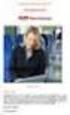 Användarmeddelande (maj 2014) Ny programversion FLEX Tidredovisning Version 14.2a Bäste kund! På följande sidor kan du läsa om de nyheter som har tillkommit i FLEX Tidredovisning i version 14.2a. Bland
Användarmeddelande (maj 2014) Ny programversion FLEX Tidredovisning Version 14.2a Bäste kund! På följande sidor kan du läsa om de nyheter som har tillkommit i FLEX Tidredovisning i version 14.2a. Bland
Tidrapportering i FLEX Portal
 Tidrapportering i FLEX Portal Inloggning När du startar FLEX Portal möts du av en inloggningsruta. Ange ditt användar id och mata in ditt lösenord. Klicka på OK. 2 Inloggning saknade inloggningsuppgifter
Tidrapportering i FLEX Portal Inloggning När du startar FLEX Portal möts du av en inloggningsruta. Ange ditt användar id och mata in ditt lösenord. Klicka på OK. 2 Inloggning saknade inloggningsuppgifter
Användarhandbok e-wärna Ställföreträdare
 Användarhandbok e-wärna Ställföreträdare En digital e-tjänst som innebär att ställföreträdare kan registrera kassabok under året som genererar i en årsräkning, sluträkning eller sluträkning(byte) eller
Användarhandbok e-wärna Ställföreträdare En digital e-tjänst som innebär att ställföreträdare kan registrera kassabok under året som genererar i en årsräkning, sluträkning eller sluträkning(byte) eller
Lathund skriva reseräkning. Tur och Retur (T&R) 2009-11-10
 Lathund skriva reseräkning Tur och Retur (T&R) 2009-11-10 Innehållsförteckning - Normal inloggning Sidan 3 - Inloggning första gången (eller om du glömt lösenordet) Sidan 4 - Ändra lösenord Sidan 5 - T&R
Lathund skriva reseräkning Tur och Retur (T&R) 2009-11-10 Innehållsförteckning - Normal inloggning Sidan 3 - Inloggning första gången (eller om du glömt lösenordet) Sidan 4 - Ändra lösenord Sidan 5 - T&R
LATHUND PA-WEBBEN FÖR DIG SOM ÄR ANSTÄLLD. Redigerad 2012-09-05
 LATHUND PA-WEBBEN FÖR DIG SOM ÄR ANSTÄLLD Redigerad 0-09-0 INLOGGNING OCH UTLOGGNING... INLOGGNING... UTLOGGNING... SPRÅKVAL... EGENRAPPORTERING... REGISTRERA SEMESTER... Ansöka om semester... Korrigera
LATHUND PA-WEBBEN FÖR DIG SOM ÄR ANSTÄLLD Redigerad 0-09-0 INLOGGNING OCH UTLOGGNING... INLOGGNING... UTLOGGNING... SPRÅKVAL... EGENRAPPORTERING... REGISTRERA SEMESTER... Ansöka om semester... Korrigera
Proceedo Manual V1.1 - Granska och attestera fakturor
 Proceedo Manual V1.1 - Granska och attestera fakturor 1. Systemkrav... 2 2. Inloggning... 2 3. Välkomstsida... 3 4. Vad innebär det att granska/attestera en faktura?... 4 5. Nya fakturor dina fakturor
Proceedo Manual V1.1 - Granska och attestera fakturor 1. Systemkrav... 2 2. Inloggning... 2 3. Välkomstsida... 3 4. Vad innebär det att granska/attestera en faktura?... 4 5. Nya fakturor dina fakturor
Användarmeddelande (maj 2015) Ny programversion. FLEX Lön. Version 15.2a
 Användarmeddelande (maj 2015) Ny programversion FLEX Lön Version 15.2a Bäste kund! På följande sidor kan du läsa om de nyheter som har tillkommit i FLEX Lön i version 15.2a. Bland nyheterna kan nämnas
Användarmeddelande (maj 2015) Ny programversion FLEX Lön Version 15.2a Bäste kund! På följande sidor kan du läsa om de nyheter som har tillkommit i FLEX Lön i version 15.2a. Bland nyheterna kan nämnas
Mobiltid 3L Pro 2014. Mobiltid. Copyright VITEC FASTIGHETSSYSTEM AB Sida 1 av 23
 Mobiltid Sida 1 av 23 Innehåll TIDREDOVISNING... 3 MOBIL TID... 3 Redovisa tid... 3 SPÄRR MOT ÖVERLAPPANDE TIDPERIODER... 3 LÖNEPERIODSTYP... 4 REGISTRERA RESA... 7 Förutsättningar för att registrera resa...
Mobiltid Sida 1 av 23 Innehåll TIDREDOVISNING... 3 MOBIL TID... 3 Redovisa tid... 3 SPÄRR MOT ÖVERLAPPANDE TIDPERIODER... 3 LÖNEPERIODSTYP... 4 REGISTRERA RESA... 7 Förutsättningar för att registrera resa...
Heroma Rese. Manual för medarbetare. vid inrikes tjänsteresor. Version 1.0 Version 1.0 Version 1.0. Löneservice, senast uppdaterad
 Heroma Rese Manual för medarbetare vid inrikes tjänsteresor Löneservice, senast uppdaterad 2019-07-12 Version 1.0 Version 1.0 Version 1.0 Innehåll Funktioner och knappval... 2 Registrera ny reseräkning...
Heroma Rese Manual för medarbetare vid inrikes tjänsteresor Löneservice, senast uppdaterad 2019-07-12 Version 1.0 Version 1.0 Version 1.0 Innehåll Funktioner och knappval... 2 Registrera ny reseräkning...
MANUAL FÖR JÄGAREFÖRBUNDETS KRETSAR
 MANUAL FÖR JÄGAREFÖRBUNDETS KRETSAR I följande dokument hittar ni information om hur ni administrerar er nya hemsida. Manualen går endast igenom grundläggande administration. För mer avancerad redigering
MANUAL FÖR JÄGAREFÖRBUNDETS KRETSAR I följande dokument hittar ni information om hur ni administrerar er nya hemsida. Manualen går endast igenom grundläggande administration. För mer avancerad redigering
Manual för attestering via nya webben
 Hogia Performance Management AB Manual för attestering via nya webben Hösten 2016 släpptes vår nya webbapplikation som är byggd i HTML5 och inte i Silverlight. Utseendet är lite förändrat men funktionerna
Hogia Performance Management AB Manual för attestering via nya webben Hösten 2016 släpptes vår nya webbapplikation som är byggd i HTML5 och inte i Silverlight. Utseendet är lite förändrat men funktionerna
hypernet Direkt Användarmanual för Personal Version 1.0
 hypernet Direkt Användarmanual för Personal Version 1.0 Innehållsförteckning Inloggning för Personal... 3 Status... 3 Här och Nu... 4 Hitta Barn... 4 Vem är Var... 4 Information om Barn... 4 Avtal... 5
hypernet Direkt Användarmanual för Personal Version 1.0 Innehållsförteckning Inloggning för Personal... 3 Status... 3 Här och Nu... 4 Hitta Barn... 4 Vem är Var... 4 Information om Barn... 4 Avtal... 5
LATHUND FÖR RESENÄREN
 PA/KTH-RES/20101206 LATHUND FÖR RESENÄREN Öppna din webbläsare och skriv in webbadressen i adressfältet: https://kth.ebuilder.se/ Du hittar även länken under KTH Intranät/Administrativt stöd/kth-res, eller
PA/KTH-RES/20101206 LATHUND FÖR RESENÄREN Öppna din webbläsare och skriv in webbadressen i adressfältet: https://kth.ebuilder.se/ Du hittar även länken under KTH Intranät/Administrativt stöd/kth-res, eller
Användarmeddelande (januari 2013) Ny programversion. Version 13.1a
 Användarmeddelande (januari 2013) Ny programversion FLEX Reseräkning Version 13.1a Bäste Kund! På följande sidor kan du läsa om de nyheter som har tillkommit i FLEX Reseräkning under 2012. Bland nyheterna
Användarmeddelande (januari 2013) Ny programversion FLEX Reseräkning Version 13.1a Bäste Kund! På följande sidor kan du läsa om de nyheter som har tillkommit i FLEX Reseräkning under 2012. Bland nyheterna
Användarmeddelande (januari 2012) Ny programversion. FLEX Reseräkning. Version 12.1a
 Användarmeddelande (januari 2012) Ny programversion FLEX Reseräkning Version 12.1a Bäste Kund! På följande sidor kan du läsa om de nyheter som tillkommit under 2011 i FLEX Reseräkning. Med vänlig hälsning
Användarmeddelande (januari 2012) Ny programversion FLEX Reseräkning Version 12.1a Bäste Kund! På följande sidor kan du läsa om de nyheter som tillkommit under 2011 i FLEX Reseräkning. Med vänlig hälsning
Användarmeddelande (december 2014) Ny programversion. Flex HRM Time. Version 14.3
 Användarmeddelande (december 2014) Ny programversion Flex HRM Time Bäste kund! Version 14.3 På följande sidor kan du läsa om de nyheter som har tillkommit i FLEX HRM Time i version 14.3. Bland nyheterna
Användarmeddelande (december 2014) Ny programversion Flex HRM Time Bäste kund! Version 14.3 På följande sidor kan du läsa om de nyheter som har tillkommit i FLEX HRM Time i version 14.3. Bland nyheterna
1.1 Inbjudan Inloggning Viktigt att tänka på 2
 Tidrapportering TIDRAPPORTERING 1 1 VAD BEHÖVS 2 1.1 Inbjudan 2 1.2 Inloggning 2 1.3 Viktigt att tänka på 2 2 UPPBYGGNAD 3 2.1 Startsida 3 2.2 Profilsida 4 2.3 Schema 6 2.4 Tidrapport 7 2.4.1 Översikt
Tidrapportering TIDRAPPORTERING 1 1 VAD BEHÖVS 2 1.1 Inbjudan 2 1.2 Inloggning 2 1.3 Viktigt att tänka på 2 2 UPPBYGGNAD 3 2.1 Startsida 3 2.2 Profilsida 4 2.3 Schema 6 2.4 Tidrapport 7 2.4.1 Översikt
Användarhandbok SoftOne Lägg upp ny anställd
 Användarhandbok SoftOne Lägg upp ny anställd Innehållsförteckning Allmän funktionalitet... 3 Modul Personal... 4 Anställda... 4 Registrera anställd... 5 Kontaktuppgifter... 6 XEMail... 7 Anställningsuppgifter...
Användarhandbok SoftOne Lägg upp ny anställd Innehållsförteckning Allmän funktionalitet... 3 Modul Personal... 4 Anställda... 4 Registrera anställd... 5 Kontaktuppgifter... 6 XEMail... 7 Anställningsuppgifter...
Heroma Rese. Användarmanual Medarbetare
 Heroma Rese Användarmanual Medarbetare Inrikes tjänsteresa med övernattning Innehåll Allmänt... 3 Vad är Heroma rese?... 3 Var hittar jag Heroma rese?... 3 Var hittar jag mina reseräkningar i Heroma rese?...
Heroma Rese Användarmanual Medarbetare Inrikes tjänsteresa med övernattning Innehåll Allmänt... 3 Vad är Heroma rese?... 3 Var hittar jag Heroma rese?... 3 Var hittar jag mina reseräkningar i Heroma rese?...
SCB Räkenskapssammandrag
 SCB Räkenskapssammandrag SCB Räkenskapssammandrag 1 1. KOMMA IGÅNG MED PROGRAMMET... 2 1.1 ÖVERSIKT FÖRBEREDELSER... 2 1.2 STARTA PROGRAMMET... 3 1.3 ÖVERSIKT SCB MENY... 5 1.4 INSTÄLLNINGAR... 6 1.5 KOLUMNER...
SCB Räkenskapssammandrag SCB Räkenskapssammandrag 1 1. KOMMA IGÅNG MED PROGRAMMET... 2 1.1 ÖVERSIKT FÖRBEREDELSER... 2 1.2 STARTA PROGRAMMET... 3 1.3 ÖVERSIKT SCB MENY... 5 1.4 INSTÄLLNINGAR... 6 1.5 KOLUMNER...
Funktionsbeskrivning Personalliggare
 Funktionsbeskrivning Personalliggare Introduktion... 2 Arbeta med personalliggaren... 2 Personalliggare... 2 Personalliggarhistorik... 2 Närvaroredovisning... 2 Urval av arbetsställen... 3 Arbeta med rapporten
Funktionsbeskrivning Personalliggare Introduktion... 2 Arbeta med personalliggaren... 2 Personalliggare... 2 Personalliggarhistorik... 2 Närvaroredovisning... 2 Urval av arbetsställen... 3 Arbeta med rapporten
Inloggning 2 Var och hur loggar man in hemifrån?... 2 Hur skapar man engångskoder och ändrar användarnamn?... 2
 1 Innehåll Inloggning 2 Var och hur loggar man in hemifrån?... 2 Hur skapar man engångskoder och ändrar användarnamn?... 2 Allmänna inställningar hur du ändrar utseende och språk samt navigerar i menyn
1 Innehåll Inloggning 2 Var och hur loggar man in hemifrån?... 2 Hur skapar man engångskoder och ändrar användarnamn?... 2 Allmänna inställningar hur du ändrar utseende och språk samt navigerar i menyn
Lathund för Styret (version 1.0)
 Lathund för Styret (version 1.0) Välkommen till Styret! systemet som underlättar administrationen för dig som ledamot i styrelsen för en bostadsrättsförening och hjälper föreningen att ta kontroll. Denna
Lathund för Styret (version 1.0) Välkommen till Styret! systemet som underlättar administrationen för dig som ledamot i styrelsen för en bostadsrättsförening och hjälper föreningen att ta kontroll. Denna
Inloggningsuppgifter till Skola24
 Inloggningsuppgifter till Skola24 Inloggningsuppgifter till Skola24 får du av ditt barns skola, antingen som ett aktiveringsmail eller i pappersform. Om du får ett aktiveringsmail följer du instruktionerna
Inloggningsuppgifter till Skola24 Inloggningsuppgifter till Skola24 får du av ditt barns skola, antingen som ett aktiveringsmail eller i pappersform. Om du får ett aktiveringsmail följer du instruktionerna
Användarhandbok Ver. 1.3.0.1 2013-12-16
 Användarhandbok Ver. 1.3.0.1 2013-12-16 Innehållsförteckning 1 Terminologi... 3 2 Knappar i toppmenyn... 4 3 Logga in i ParaGå... 5 3.1 Starta ParaGå med genväg... 5 3.2 Starta ParaGå utan genväg... 5
Användarhandbok Ver. 1.3.0.1 2013-12-16 Innehållsförteckning 1 Terminologi... 3 2 Knappar i toppmenyn... 4 3 Logga in i ParaGå... 5 3.1 Starta ParaGå med genväg... 5 3.2 Starta ParaGå utan genväg... 5
IT-system. BUP Användarmanual
 IT-system Användarmanual Innehållsförteckning 1. Att komma igång med... 1 1.1 Installera... 1 1.1.1 Byt databas... 1 1.1.2 Behörighet att byta databas... 2 1.2 Logga in... 3 1.2 Inloggad... 3 1.3 Logga
IT-system Användarmanual Innehållsförteckning 1. Att komma igång med... 1 1.1 Installera... 1 1.1.1 Byt databas... 1 1.1.2 Behörighet att byta databas... 2 1.2 Logga in... 3 1.2 Inloggad... 3 1.3 Logga
Användarmanual Tidvis 2014-03-26
 Användarmanual Tidvis 2014-03-26 1 Innehåll Allmänt... 3 Funktioner i Tidvis... 4 Tidrapportera... 6 Tidrapportering när schemat inte är inlagt eller arbete sker utanför schemat... 6 Tidrapportering när
Användarmanual Tidvis 2014-03-26 1 Innehåll Allmänt... 3 Funktioner i Tidvis... 4 Tidrapportera... 6 Tidrapportering när schemat inte är inlagt eller arbete sker utanför schemat... 6 Tidrapportering när
A n v ä n d a r m a n u a l
 A n v ä n d a r m a n u a l Palasso RESOR Version 5.21 2010-04-27 Innehåll 1 Om Palasso RESOR... 3 1.1 Starta Palasso... 3 2 Grundfönstret i Reserapportering... 5 2.1 Verktyg... 5 2.2 Menyval... 5 2.3
A n v ä n d a r m a n u a l Palasso RESOR Version 5.21 2010-04-27 Innehåll 1 Om Palasso RESOR... 3 1.1 Starta Palasso... 3 2 Grundfönstret i Reserapportering... 5 2.1 Verktyg... 5 2.2 Menyval... 5 2.3
LATHUND FÖR RESENÄREN
 LATHUND FÖR RESENÄREN Öppna din webbläsare och skriv in webbadressen i adressfältet. Spara sidan som en Favorit i webbläsaren: https://kth.ebuilder.se/ Du hittar även länken under KTH Intranät/Administrativt
LATHUND FÖR RESENÄREN Öppna din webbläsare och skriv in webbadressen i adressfältet. Spara sidan som en Favorit i webbläsaren: https://kth.ebuilder.se/ Du hittar även länken under KTH Intranät/Administrativt
Funktionerna kan variera beroende på vilka funktionsområden skolan valt att aktivera.
 Föräldrar i Skola24 Genom föräldrarollen i Skola24 kan föräldrar ta del av en mängd användbar information. En central databas gör det möjligt att med samma inloggning se information om flera barn även
Föräldrar i Skola24 Genom föräldrarollen i Skola24 kan föräldrar ta del av en mängd användbar information. En central databas gör det möjligt att med samma inloggning se information om flera barn även
Hantera dokument i inkorgen
 Hantera dokument i inkorgen 2 Innehållsförteckning 1. ÖPPNA ETT DOKUMENT... 3 2. BLÄDDRA MELLAN DOKUMENT... 4 3. STÄNG ETT ÖPPNAT DOKUMENT... 5 4. I FLIKEN INFORMATION... 5 5. I FLIKEN KONTERINGAR... 6
Hantera dokument i inkorgen 2 Innehållsförteckning 1. ÖPPNA ETT DOKUMENT... 3 2. BLÄDDRA MELLAN DOKUMENT... 4 3. STÄNG ETT ÖPPNAT DOKUMENT... 5 4. I FLIKEN INFORMATION... 5 5. I FLIKEN KONTERINGAR... 6
qwertyuiopasdfghjklzxcvbnmq ertyuiopasdfghjklzxcvbnmqwer tyuiopasdfghjklzxcvbnmqwerty uiopasdfghjklzxcvbnmqwertyui opasdfghjklzxcvbnmqwertyuiop
 qwertyuiopasdfghjklzxcvbnmq wertyuiopasdfghjklzxcvbnmqw ertyuiopasdfghjklzxcvbnmqwer tyuiopasdfghjklzxcvbnmqwerty Handbok för registrering i UEDB av elever i kommunal gymnasieskola utanför länet uiopasdfghjklzxcvbnmqwertyui
qwertyuiopasdfghjklzxcvbnmq wertyuiopasdfghjklzxcvbnmqw ertyuiopasdfghjklzxcvbnmqwer tyuiopasdfghjklzxcvbnmqwerty Handbok för registrering i UEDB av elever i kommunal gymnasieskola utanför länet uiopasdfghjklzxcvbnmqwertyui
LATHUND PA-WEBBEN FÖR DIG SOM ÄR ANSTÄLLD. Redigerad
 LATHUND PA-WEBBEN FÖR DIG SOM ÄR ANSTÄLLD Redigerad 0-04- INLOGGNING OCH UTLOGGNING... INLOGGNING... UTLOGGNING... SPRÅKVAL... EGENRAPPORTERING... REGISTRERA SEMESTER... Ansöka om semester... Korrigera
LATHUND PA-WEBBEN FÖR DIG SOM ÄR ANSTÄLLD Redigerad 0-04- INLOGGNING OCH UTLOGGNING... INLOGGNING... UTLOGGNING... SPRÅKVAL... EGENRAPPORTERING... REGISTRERA SEMESTER... Ansöka om semester... Korrigera
UTV5 Lathund för skolledning (2013-12-10)
 UTV5 Lathund för skolledning (2013-12-10) Innehåll Sid 2 Inledning Sid 3 Logga in Sid 4 Startsidan Sid 5 Obligatoriska frågor Sid 6 Kursutvärderingar Sid 10 Statistik Sid 12 Formulär Sid 16 Skapa utvärdering
UTV5 Lathund för skolledning (2013-12-10) Innehåll Sid 2 Inledning Sid 3 Logga in Sid 4 Startsidan Sid 5 Obligatoriska frågor Sid 6 Kursutvärderingar Sid 10 Statistik Sid 12 Formulär Sid 16 Skapa utvärdering
Lönerevision i Hogia Personal
 Lönerevision i Hogia Personal En lönerevision görs i flera steg; Initiering - Lönerevision Attestering - Skapa förmån - Uppdatera lön. Lönerevision är en process där flera användare kan vara inblandade:
Lönerevision i Hogia Personal En lönerevision görs i flera steg; Initiering - Lönerevision Attestering - Skapa förmån - Uppdatera lön. Lönerevision är en process där flera användare kan vara inblandade:
MANUAL FÖR JÄGAREFÖRBUNDETS KRETSAR
 MANUAL FÖR JÄGAREFÖRBUNDETS KRETSAR I följande dokument hittar ni information om hur ni administrerar er nya hemsida. Manualen går endast igenom grundläggande administration. För mer avancerad redigering
MANUAL FÖR JÄGAREFÖRBUNDETS KRETSAR I följande dokument hittar ni information om hur ni administrerar er nya hemsida. Manualen går endast igenom grundläggande administration. För mer avancerad redigering
Handledning. Biträdessidan. Handledning till Biträdessidan, 2013 version 1.0 : 2014-11-03
 Handledning Biträdessidan Innehåll 1 Inledning... 3 2 Logga in/ut på biträdessidan... 4 2.1 Logga in på biträdessidan... 4 2.2 Logga ut från biträdessidan... 5 3 Biträdets administration av assistenter...
Handledning Biträdessidan Innehåll 1 Inledning... 3 2 Logga in/ut på biträdessidan... 4 2.1 Logga in på biträdessidan... 4 2.2 Logga ut från biträdessidan... 5 3 Biträdets administration av assistenter...
HEROMA RESE ANVÄNDARMANUAL FÖR RESERÄKNING I HEROMA
 HEROMA RESE ANVÄNDARMANUAL FÖR RESERÄKNING I HEROMA 2014-09-25 1 Innehållsförteckning 1 Inloggning... 3 2 Verktygsfält... 4 3 Registrera reseräkning... 4 3.1 Reseräkning Information... 4 3.1.1 Reseräkning
HEROMA RESE ANVÄNDARMANUAL FÖR RESERÄKNING I HEROMA 2014-09-25 1 Innehållsförteckning 1 Inloggning... 3 2 Verktygsfält... 4 3 Registrera reseräkning... 4 3.1 Reseräkning Information... 4 3.1.1 Reseräkning
Användarmeddelande (Maj 2012) Ny programversion. Version 12.2a
 Användarmeddelande (Maj 2012) Ny programversion Version 12.2a Bäste Kund! Vi har nu släppt FLEX Tidredovisning version 12.2a. Bland nyheterna i denna version kan nämnas utökade möjligheter att kombinera
Användarmeddelande (Maj 2012) Ny programversion Version 12.2a Bäste Kund! Vi har nu släppt FLEX Tidredovisning version 12.2a. Bland nyheterna i denna version kan nämnas utökade möjligheter att kombinera
Lathund för SKOLWEBBEN för vårdnadshavare i grundskolan
 1 Lathund för SKOLWEBBEN för vårdnadshavare i grundskolan Innehållsförteckning Inloggning: 2 Så här skaffar du E-id/Bank-id:... 2 Mobilt Bank-id/E-id... 2 Var och hur loggar jag in med användarnamn och
1 Lathund för SKOLWEBBEN för vårdnadshavare i grundskolan Innehållsförteckning Inloggning: 2 Så här skaffar du E-id/Bank-id:... 2 Mobilt Bank-id/E-id... 2 Var och hur loggar jag in med användarnamn och
Aktivitetsstöd Importfunktion
 Utbildningsmaterial Aktivitetsstöd Importfunktion Sidan 1 (20) Datum: 2011-10-05 Version 1.2 Innehållsförteckning 1. Inledning... 3 2. Importera en fil med medlemmar i Aktivitetsstöd... 4 3. Lägga till
Utbildningsmaterial Aktivitetsstöd Importfunktion Sidan 1 (20) Datum: 2011-10-05 Version 1.2 Innehållsförteckning 1. Inledning... 3 2. Importera en fil med medlemmar i Aktivitetsstöd... 4 3. Lägga till
Manual dinumero Webb
 Hugo Hallqvist Innehållsförteckning 1. Inloggning... 2 2. Välj företag... 3 3. Fakturalista... 4 3.1. Avancerad... 5 4. Visa faktura... 6 4.1. Attest... 7 4.2. Kontering... 9 4.3. Logg...
Hugo Hallqvist Innehållsförteckning 1. Inloggning... 2 2. Välj företag... 3 3. Fakturalista... 4 3.1. Avancerad... 5 4. Visa faktura... 6 4.1. Attest... 7 4.2. Kontering... 9 4.3. Logg...
Användarmeddelande (maj 2012) Ny programversion. FLEX Reseräkning. Version 12.2a
 Användarmeddelande (maj 2012) Ny programversion FLEX Reseräkning Version 12.2a Bäste Kund! I detta användarmeddelande kan du läsa om de nyheter som tillkommit i FLEX Reseräkning version 12.2a. Med vänlig
Användarmeddelande (maj 2012) Ny programversion FLEX Reseräkning Version 12.2a Bäste Kund! I detta användarmeddelande kan du läsa om de nyheter som tillkommit i FLEX Reseräkning version 12.2a. Med vänlig
Användarhandbok e-wärna Ställföreträdare
 Användarhandbok e-wärna Ställföreträdare En digital e-tjänst som innebär att ställföreträdare kan registrera kassabok under året som genererar i en årsräkning för sina klienter. En e-tjänst som erbjuder
Användarhandbok e-wärna Ställföreträdare En digital e-tjänst som innebär att ställföreträdare kan registrera kassabok under året som genererar i en årsräkning för sina klienter. En e-tjänst som erbjuder
Lathund Fritidshem
 Lathund Fritidshem 2018-07-11 1 Innehåll Logga in... 3 Behörighet... 3 Inloggning till systemet, Hypernet... 3 Glömt lösenord... 3 Uppdatera lösenordet... 3 Vyer anpassa det du vill se... 4 Kolumner...
Lathund Fritidshem 2018-07-11 1 Innehåll Logga in... 3 Behörighet... 3 Inloggning till systemet, Hypernet... 3 Glömt lösenord... 3 Uppdatera lösenordet... 3 Vyer anpassa det du vill se... 4 Kolumner...
Rapportering av ersättningar och arvoden
 Rapportering av ersättningar och arvoden Manual för förtroendevalda i OK ekonomisk förening Denna manual beskriver hur du genomför rapporteringen av sammanträden och andra uppdrag i rapporteringsverktyget
Rapportering av ersättningar och arvoden Manual för förtroendevalda i OK ekonomisk förening Denna manual beskriver hur du genomför rapporteringen av sammanträden och andra uppdrag i rapporteringsverktyget
Manual. Verktyg för skolanalys. Astrakan. Motion Chart på enkelt sätt. Artisan Global Media
 Manual Astrakan Verktyg för skolanalys Motion Chart på enkelt sätt Artisan Global Media ~ 2 ~ Innehåll Manual för Verktyg för skolanalys... 3 Skapa ett konto och logga in... 3 Arbeta med analysdata och
Manual Astrakan Verktyg för skolanalys Motion Chart på enkelt sätt Artisan Global Media ~ 2 ~ Innehåll Manual för Verktyg för skolanalys... 3 Skapa ett konto och logga in... 3 Arbeta med analysdata och
Manual för. elektronisk fakturahantering AGRESSO EFH
 Manual för elektronisk fakturahantering AGRESSO EFH Version 7 Versionshantering Ändrad av Version Kommentar Datum Helena Hellqvist 1 Dokument skapat 2009-04-16 Jenny Eliasson Teesalu 2 Rättningar 2009-04-28
Manual för elektronisk fakturahantering AGRESSO EFH Version 7 Versionshantering Ändrad av Version Kommentar Datum Helena Hellqvist 1 Dokument skapat 2009-04-16 Jenny Eliasson Teesalu 2 Rättningar 2009-04-28
Innehållsförteckning Inloggning: Allmänna inställningar hur du ändrar utseende och språk samt navigerar i menyn högst upp i bildkant.
 1 Innehållsförteckning Inloggning: 2 Så här skaffar du E-id/Bank-id:... 2 Mobilt Bank-id/E-id... 2 Var och hur loggar jag in med användarnamn och lösenord?... 2 Hur loggar jag in med Bank-id/E-id?... 3
1 Innehållsförteckning Inloggning: 2 Så här skaffar du E-id/Bank-id:... 2 Mobilt Bank-id/E-id... 2 Var och hur loggar jag in med användarnamn och lösenord?... 2 Hur loggar jag in med Bank-id/E-id?... 3
Heroma Rese. Användarmanual Medarbetare
 Heroma Rese Användarmanual Medarbetare Kilometerersättning/Utlägg Innehåll Allmänt... 3 Vad är Heroma rese?... 3 Var hittar jag Heroma rese?... 3 Var hittar jag mina reseräkningar i Heroma rese?... 3 Var
Heroma Rese Användarmanual Medarbetare Kilometerersättning/Utlägg Innehåll Allmänt... 3 Vad är Heroma rese?... 3 Var hittar jag Heroma rese?... 3 Var hittar jag mina reseräkningar i Heroma rese?... 3 Var
Manual för externa sökande
 Aditro Recruit 9.2 10.11.2015 Aditro Recruit 9.2 Manual för externa sökande Aditro Recruit 9.2 10.11.2015 Innehållsförteckning 1. Logga in i systemet... 1 1.1. Låst användarkonto... 2 2. Skapa ett användarkonto...
Aditro Recruit 9.2 10.11.2015 Aditro Recruit 9.2 Manual för externa sökande Aditro Recruit 9.2 10.11.2015 Innehållsförteckning 1. Logga in i systemet... 1 1.1. Låst användarkonto... 2 2. Skapa ett användarkonto...
Användarmeddelande (november 2011) Ny programversion. Version 11.3a
 Användarmeddelande (november 2011) Ny programversion Version 11.3a Bäste Kund! Vi har nu släppt FLEX Tidredovisning version 11.3a. Bland nyheterna i denna version kan nämnas att systemet nu hanterar flera
Användarmeddelande (november 2011) Ny programversion Version 11.3a Bäste Kund! Vi har nu släppt FLEX Tidredovisning version 11.3a. Bland nyheterna i denna version kan nämnas att systemet nu hanterar flera
Föräldrar i Skola24. I systemet har föräldrar möjlighet att:
 Föräldrar i Skola24 Genom föräldrarollen i Skola24 kan föräldrar ta del av en mängd användbar information. En central databas gör det möjligt att med samma inloggning se information om flera barn även
Föräldrar i Skola24 Genom föräldrarollen i Skola24 kan föräldrar ta del av en mängd användbar information. En central databas gör det möjligt att med samma inloggning se information om flera barn även
1 Handledning för vårdnadshavare...3 1.1 Vad är lärportalen och vad kan jag göra där?...3
 Innehållsförteckning 1 Handledning för vårdnadshavare...3 1.1 Vad är lärportalen och vad kan jag göra där?...3 2 Logga in första gången...3 2.2 Logga in med användarnamn och lösenord...3 2.3 Min profil...4
Innehållsförteckning 1 Handledning för vårdnadshavare...3 1.1 Vad är lärportalen och vad kan jag göra där?...3 2 Logga in första gången...3 2.2 Logga in med användarnamn och lösenord...3 2.3 Min profil...4
Användarmanual Allmän REQS 7
 1 Användarmanual Allmän REQS 7 2 Innehållsförteckning: Inloggning... 3 Allmänt... 4 Bokmärken statistik... 5 Fastighetsinformation... 6 Uppdragsöversikt... 7 Listläge filtrera/sortera... 8 Listläge skriv
1 Användarmanual Allmän REQS 7 2 Innehållsförteckning: Inloggning... 3 Allmänt... 4 Bokmärken statistik... 5 Fastighetsinformation... 6 Uppdragsöversikt... 7 Listläge filtrera/sortera... 8 Listläge skriv
PREMIUM COMAI WEBBKALENDER
 1 PREMIUM COMAI WEBBKALENDER 2.0 ADMINISTRATÖR utvecklar och säljer anpassningsbara smartphone 2 Innehåll 1 Inledning... 3 1.1 Terminologi... 3 1.2 Teknisk kravspecifikation... 4 1.3 Behörigheter... 4
1 PREMIUM COMAI WEBBKALENDER 2.0 ADMINISTRATÖR utvecklar och säljer anpassningsbara smartphone 2 Innehåll 1 Inledning... 3 1.1 Terminologi... 3 1.2 Teknisk kravspecifikation... 4 1.3 Behörigheter... 4
Användarmanual Companyexpense
 Användarmanual Companyexpense Så registrerar du dina utlägg på webben Ansvarig utgivare: Companyexpense Svenska AB Tel: +46 (0)771-584 886 E-mail: info@companyexpense.se Companyexpense, Box 108, 771 23
Användarmanual Companyexpense Så registrerar du dina utlägg på webben Ansvarig utgivare: Companyexpense Svenska AB Tel: +46 (0)771-584 886 E-mail: info@companyexpense.se Companyexpense, Box 108, 771 23
Sa ha r anva nder du VASS
 Sa ha r anva nder du VASS Innehåll 1 Logga in... 2 2 Funktioner i menyrad... 3 3 Indata Mata in uppgifter... 4 3.1 Besvara undersökningen... 4 3.2 Jämföra med fjolårets undersökning... 5 3.3 Eget urval...
Sa ha r anva nder du VASS Innehåll 1 Logga in... 2 2 Funktioner i menyrad... 3 3 Indata Mata in uppgifter... 4 3.1 Besvara undersökningen... 4 3.2 Jämföra med fjolårets undersökning... 5 3.3 Eget urval...
FirstClass Hur du använder FirstClass.
 OPEN TEXT FirstClass Hur du använder FirstClass. Mars 2008 Peter Gustafsson, Skf Logga in på FirstClass För att starta FirstClass, dubbelklicka på FirstClass ikonen på skrivbordet eller på start-menyn.
OPEN TEXT FirstClass Hur du använder FirstClass. Mars 2008 Peter Gustafsson, Skf Logga in på FirstClass För att starta FirstClass, dubbelklicka på FirstClass ikonen på skrivbordet eller på start-menyn.
Lathund Förskola och annan pedagogisk omsorg 2014-10-03
 Lathund Förskola och annan pedagogisk omsorg 2014-10-03 1 Innehåll Logga in... 3 Behörighet... 3 Inloggning till systemet, Hypernet... 3 Glömt lösenord... 3 Uppdatera lösenordet... 3 Vyer anpassa det du
Lathund Förskola och annan pedagogisk omsorg 2014-10-03 1 Innehåll Logga in... 3 Behörighet... 3 Inloggning till systemet, Hypernet... 3 Glömt lösenord... 3 Uppdatera lösenordet... 3 Vyer anpassa det du
